직장을 다니다 보니 다양한 분석 툴에 눈이 갑니다. 엑셀로 그려낼 수 있지만 시간이 많이 걸리므로 데이터 시각화를 통해 제가 말하고자 하는 것을 직관적으로 드러내고 싶은 욕구구 생기네요. 회사에서 사용하는 툴이 태블로는 아니지만 태블로가 가장 인기 있는 분석 툴이라고 하니 한번 알아보겠습니다.
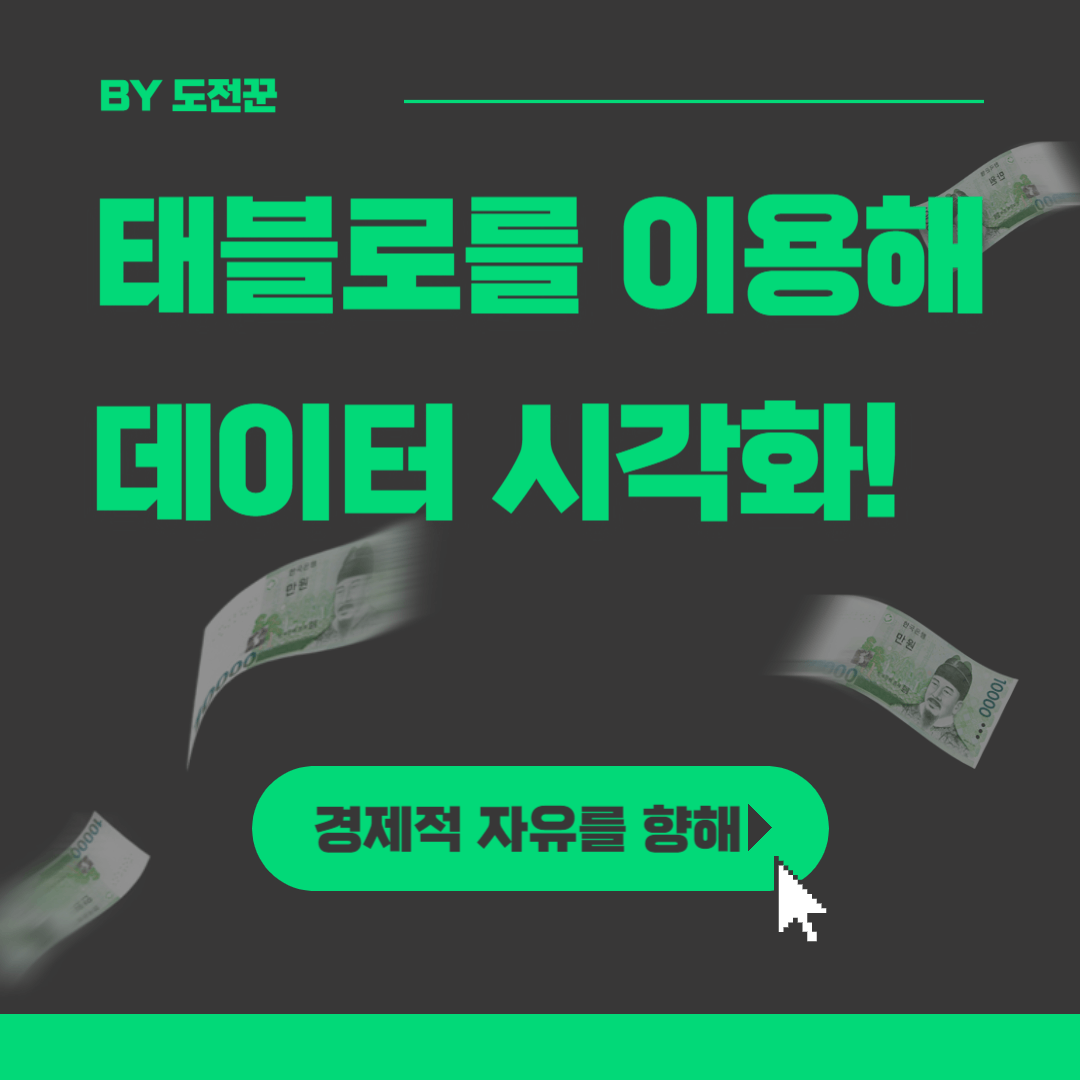
목차
데이터 시각화란?
데이터 시각화 툴은 데이터를 시각적으로 표현하는 도구입니다. 이 도구들은 데이터를 직관적으로 이해할 수 있도록 그래프, 차트, 지도 등 다양한 방식으로 시각화할 수 있습니다. 대표적인 데이터 시각화 툴로는 Tableau, Power BI, QlikView, Google Data Studio 등이 있습니다.
이러한 툴들은 사용자 친화적인 인터페이스와 강력한 분석 기능으로 데이터 시각화를 쉽게 하고 보다 생산적인 분석을 가능케 합니다. 위와 같은 데이터 시각화 툴을 이용하면 복잡한 데이터를 시각적으로 표현하여 보다 쉽게 이해할 수 있고, 데이터 분석에 필요한 인사이트를 얻을 수 있습니다.
데이터 시각화의 여러 가지 분석툴
데이터 시각화 툴은 대량의 데이터를 쉽게 이해하고 분석하기 위해 그래프, 차트, 지도 등 다양한 시각적 형태로 변환하는 도구입니다. 이러한 툴은 데이터를 빠르게 파악하고, 패턴과 트렌드를 발견하는 데 도움이 됩니다.
주요 데이터 시각화 툴로는 다음과 같은 것들이 있습니다
Tableau: 사용자 친화적이고 강력한 데이터 시각화 소프트웨어로, 빠른 드래그 앤 드롭 기능을 사용하여 시각화를 생성합니다. Tableau는 대용량 데이터 소스를 처리할 수 있으며, 대시보드와 스토리를 공유할 수 있는 클라우드 기반 서비스도 제공합니다.
Power BI: Microsoft가 개발한 인터랙티브한 시각화 및 분석 도구입니다. Power BI는 다양한 데이터 소스와 연결하여 분석할 수 있으며, 데스크톱 및 클라우드 환경에서 사용가능합니다. Power BI는 특히 Excel과 잘 연동되어 Excel 사용자에게 인기가 있습니다.
QlikView: 고도의 분석 및 결합된 데이터를 사용하여 보다 정교한 시각화를 제공하는 데이터 시각화 도구입니다. QlikView는 메모리 기반 분석 기술을 사용하여 빠르게 데이터를 처리하고, 대시보드조차 쉽게 구축할 수 있습니다.
Google Data Studio: Google Analytics와 같은 Google 제품군과 통합이 원활한 데이터 시각화 도구로, 다양한 데이터 소스를 연결하고 실시간으로 데이터 시각화를 생성할 수 있습니다. Google Data Studio는 무료로 사용할 수 있어, 소규모 프로젝트에 적합합니다. 데이터 시각화 툴을 사용하면 복잡한 데이터를 한눈에 파악하고, 의사결정에 도움이 되는 인사이트를 발견하는 데 도움이 됩니다.
Tableau와 Microsoft Power BI는 현재 가장 많이 사용되는 데이터 시각화 도구 중 두 가지입니다. Tableau는 업계 표준으로 인정되는 강력한 시각화 기능을 제공합니다. 사용자 친화적인 인터페이스를 가지고 있고 간단한 드래그 앤 드롭 방식의 작업으로 쉽게 시각화를 구축할 수 있으며, 매우 큰 데이터 세트도 지원합니다. 또한 Tableau의 커뮤니티가 크기 때문에 Tableau 사용자들 사이에서 내부 자원을 공유하거나 문제를 해결하기에 용이합니다.
Microsoft Power BI는 사용자가 쉽게 사용할 수 있는 통합 환경을 제공하며, 이는 Microsoft Office 365과의 연동성으로 더욱 강화됩니다. Power BI는 Microsoft Excel과도 매끄럽게 연동되고, 데이터 파일을 쉽게 가져와 보고서를 만들 수 있습니다. 최근에는 Microsoft가 적극적으로 Power BI 개발 및 마케팅에 투자하고 있어, 시장 점유율을 높이고 있습니다.
따라서, Tableau와 Microsoft Power BI는 많은 조직들에서 선호하는 도구입니다. 하지만 다른 도구들도 업계에서 자신들이 강점을 갖고 있기 때문에, 데이터의 종류와 용도에 따라 다른 도구들을 선택할 수 있습니다.
태블로 적용 사례
Tableau를 사용한 다양한 사례들 중 일부를 아래에 소개해 드리겠습니다.
소비자 행동 분석: 소매업체는 매장 내에서 소비자들의 구매 패턴을 이해하고자 Tableau로 판매 데이터를 시각화하였습니다. 이를 통해, 소비자들이 어떤 상품을 구매하는지, 판매 분석 및 프로모션 방식에 따른 매출 향상 및 인기 상품에 대한 인식을 증진하였습니다.
영업 팀 성과 관리: 기업이 Tableau를 사용해 영업팀의 구성원들의 성과를 고도로 분석하고, 시간에 따른 판매량 및 목표 달성률을 추적하였습니다. 이를 통해, 부진한 영업원들에게 도움이 되는 자료를 제공하고, 우수한 영업인력을 특별 보수로 보상하여 전체적인 영업 성과를 향상했습니다.
공급망 최적화: 제조업체는 Tableau를 활용하여 공급망 효율을 향상했습니다. 각 부품 공급업체의 성능을 모니터링하였고, 부품 가격, 예상 수요 및 재고 수준에 따라 공급 계획을 신속하게 수정하였습니다.
의료 데이터 분석: 병원에서는 Tableau를 사용하여 질환별 치료 결과, 환자별 심장박동수, 혈압 수준 등의 다양한 의료 데이터를 시각화하였습니다. 이로 인해 동료 전문가 간에 빠르게 의사소통을 할 수 있도록 돕고, 더 나은 치료 결과를 달성하기 위한 의료 기록 검토를 가능하게 하였습니다.
이 외에도 다양한 산업군과 업무에서 Tableau를 활용하여 폭넓은 데이터 시각화 및 인사이트 도출하는 경우가 많습니다.
태블로 관련 사이트 소개
Tableau 공식 갤러리: https://public.tableau.com/en-us/gallery/?tab=viz-of-the-day&type=votd
Tableau의 공식 갤러리에서 의미 있는 시각화 콘텐츠들을 볼 수 있습니다. 각 예시는 Tableau로 만들어진 대화형 시각화를 경험할 수 있으며 직접 탐색해 볼 수 있습니다.
Tableau 커뮤니티 포럼: https://community.tableau.com/
Tableau 커뮤니티 포럼에서 실제 사용자들이 작성한 다양한 예제와 경험을 찾아볼 수 있습니다. 이곳에서 질문들을 통해 정보를 얻어 구체적인 사용 사례를 살펴보세요. 이 외에도 구글 검색을 통해 'Tableau 예제', 'Tableau 시각화 갤러리', 'Tableau dashboard' 등과 같은 키워드로 검색하면 많은 데이터 시각화 예제를 찾아볼 수 있습니다.
직관적으로 보기 위해 시작한 테이버 시각화 툴에 대한 공부. 하나씩 배울 때는 어렵겠지만 충분히 그만한 가치가 있는 공부라고 생각합니다. 이런 데이터를 가지고 우리는 조금 더 나은 의사결정을 할 수 있을 겁니다.
댓글